SRF in X AVS konvertieren
Konvertieren Sie SRF bilder in das X AVS Format, bearbeiten und optimieren Sie bilder online und kostenlos.

Die SRF (Sony Raw File) ist ein RAW-Bilddateiformat, das von Sony-Digitalkameras wie dem DSC-F828-Modell verwendet wird, um unkomprimierte, unveränderte Bilder zu speichern, die vom Kamerasensor erfasst werden. Eingeführt im Januar 2004, bewahren SRF-Dateien hochwertige Bilddaten, die Fotografen größere Flexibilität in der Nachbearbeitung bieten im Vergleich zu komprimierten Formaten wie JPEG. Im Laufe der Zeit hat Sony nachfolgende Formate wie SR2 und ARW entwickelt, um Funktionen und Kompressionsmethoden zu verbessern.
Die X-Dateierweiterung, auch bekannt als Application Visualization System X Image, wird zur Speicherung von hochwertigen, farbechten Bildern mit Transparenz verwendet. Entwickelt von Stardent Computer für UNIX-Systeme, unterstützt es 32 Bit pro Pixel und ermöglicht über 16,7 Millionen Farben mit einem Alphakanal für Transparenz. Dieses Format ist besonders wertvoll in der wissenschaftlichen Visualisierung und komplexen Datenrepräsentation. Trotz neuerer Formate gewährleistet seine unkomprimierte Natur die Bildintegrität ohne kompressionsbedingte Verschlechterung.
Klicken Sie auf die Schaltfläche Datei auswählen, um die SRF-Datei auszuwählen.
Verwenden Sie vor dem Klicken auf die Schaltfläche Konvertieren beliebige verfügbare SRF-zu-X AVS-Tools.
Wenn der Konvertierungsstatus auf erfolgreich ändert, klicken Sie auf die Schaltfläche Herunterladen, um die endgültige X AVS bild zu erhalten.
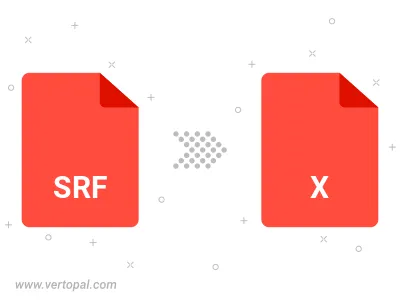
Befolgen Sie die unten stehenden Schritte, wenn Sie Vertopal CLI auf Ihrem macOS-System installiert haben.
cd zum SRF-Dateiort oder fügen Sie den Pfad zu Ihrer Eingabedatei hinzu.Befolgen Sie die unten stehenden Schritte, wenn Sie Vertopal CLI auf Ihrem Windows-System installiert haben.
cd zum SRF-Dateiort oder fügen Sie den Pfad zu Ihrer Eingabedatei hinzu.Befolgen Sie die unten stehenden Schritte, wenn Sie Vertopal CLI auf Ihrem Linux-System installiert haben.
cd zum SRF-Dateiort oder fügen Sie den Pfad zu Ihrer Eingabedatei hinzu.